

Du kan slå på Mistet‑modus for å låse en iOS‑enhet, Apple Watch eller Mac så andre ikke kan få tilgang til personopplysningene dine. Mistet-modus sporer også eventuelle endringer i posisjonen til iOS-enheten eller Apple Watch. Hvis du ikke finner enheten din, bør du slå på Mistet-modus med det samme med Finn iPhone på iCloud.com. Hvis du har satt opp Familiedeling, kan du også slå på Mistet-modus for familiemedlemmers enheter. Se Apple-kundestøtteartikkelen: Hvis en iPhone, iPad eller iPod touch blir mistet eller stjålet.
Når enheten er i Mistet-modus:
Kan du vise en tilpasset melding på skjermen. For eksempel, bør du informere om at enheten er mistet eller opplyse om hvordan du kan kontaktes.
Enheten din viser ikke varsler og spiller ikke av en lyd når du mottar meldinger eller varsler, eller om alarmer går av. Enheten din kan fortsatt motta anrop og FaceTime-anrop.
Apple Pay er deaktivert på enheten. Alle kreditt- eller debetkort som er konfigurert for Apple Pay, student-ID-kort og ekspressreisekort sperres fra enheten. Apple Pay og student-ID-kort sperres selv om enheten er offline. Ekspressreisekort sperres neste gang enheten din er online. Du kan begynne å bruke de deaktiverte kortene på enheten igjen når du har låst den opp og logget på iCloud. Se Apple-kundestøtteartikkelen Administrer kortene du bruker med Apple Pay.
Mistet-modus krever en iOS‑enhet som oppfyller minimumskravene til systemet oppført i Apple-kundestøtteartikkelen Systemkrav for iCloud. På Apple Watch må du ha watchOS 3 eller nyere installert for å bruke Mistet-modus.
Du kan låse en Mac eller iOS 5-enhet, men du kan ikke spore den. Hvis du låser en Mac, kan du ikke finne den hvis den ikke er i nærheten av et Wi-Fi-nettverk du har brukt tidligere, og du kan ikke endre sikkerhetskoden eksternt, låse den opp eller slette den.
Trykk på Alle enheter og velg så enheten du vil sette i Mistet-modus eller låse.
Klikk på Mistet-modus eller Lås.
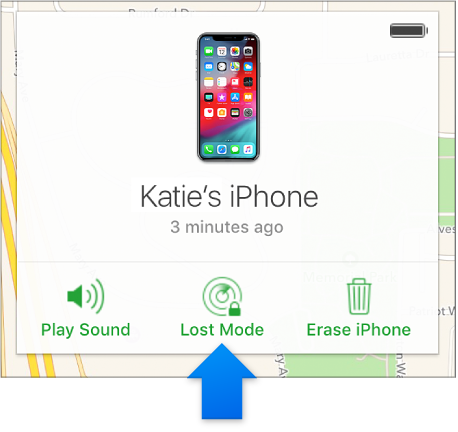
Følg instruksjonene som vises, og merk deg følgende:
Sikkerhetskode: Hvis iOS-enheten eller Apple Watch-enheten har en sikkerhetskode, er denne koden påkrevd for å låse opp enheten. Ellers må du opprette en kode nå. Hvis du låser en Mac, må du opprette en numerisk sikkerhetskode, selv om du allerede har konfigurert et passord på Macen. Denne sikkerhetskoden er forskjellig fra passordet, og den brukes bare når du låser Mac med Finn iPhone.
Familiedeling: Hvis du prøver å sette iOS‑enheten til et familiemedlem i Mistet‑modus og det ikke er konfigurert noe passord for enheten, må du oppgi passordet for vedkommendes Apple‑ID på denne datamaskinen. Hvis du prøver å låse Macen til et familiemedlem, må du oppgi passordet for vedkommendes Apple‑ID på denne datamaskinen.
Kontaktinformasjon: Hvis du blir bedt om å skrive inn et telefonnummer, bør du skrive inn et nummer du kan nås på. Hvis du blir bedt om å skrive inn en melding, kan du indikere at enheten er mistet eller hvordan du kan kontaktes. Nummeret og meldingen vises på den låste skjermen på enheten.
Note: Hvis du glemmer koden, eller hvis du oppga et passord for EFI-maskinvare på Macen din før du mistet den, og deretter låser den eksternt og finner den igjen, kan det i tillegg være nødvendig å ta med enheten til et autorisert servicesenter for å låse opp enheten.
Hvis du bruker Mistet-modus, får du se enhetens posisjon og eventuelle bevegelser på kartet når sporingen begynner.
Note: Du kan ikke bruke Mistet-modus til å spore en Mac eller iOS 5-enhet.
Hvis enheten din er pålogget når du setter den i Mistet-modus eller låser den, vil den låses og sporingen vil starte (hvis aktuelt). Hvis Stedstjenester er slått av på enheten, slås de midlertidig på for å finne enheten. En e-post med bekreftelse sendes til e-postadressen tilknyttet din Apple-ID.
Hvis enheten er offline, begynner kodelåsen og/eller sporingen (avhengig av hva du velger) å virke neste gang den er online.
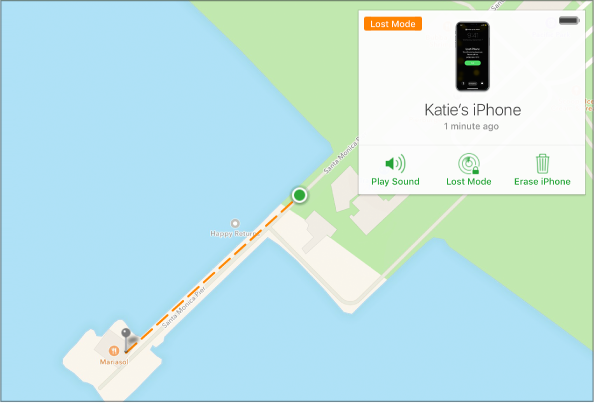
Du kan slå av Mistet-modus eller låse opp enheten ved å skrive inn sikkerhetskoden på enheten. På Mac bruker du den numeriske sikkerhetskoden du konfigurerte da du låste Macen.
For Apple Watch eller en iOS‑enhet kan du også følge fremgangsmåten nedenfor for å endre kontaktinformasjonen som vises på enheten du har mistet, eller for å slå av Mistet-modus.
Note: Hvis noen av kortene dine var sperret da du satte enheten din i Mistet-modus (kreditt- eller debetkort for Apple Pay, student-ID-kort eller ekspressreisekort), ser du dem igjen når du slår av Mistet-modus og logger på iCloud på nytt.
Klikk Alle enheter, og velg enheten der Mistet-modus er aktivert.
Klikk på Mistet‑modus og gjør ett av følgende:
Endre informasjon: Endre informasjonen og deretter klikker du på Ferdig.
Slå av Mistet-modus: Klikk på Avslutt Mistet‑modus og deretter på Avslutt Mistet‑modus en gang til.
Klikk Alle enheter, og velg så Macen som er låst.
Klikk Lås opp, og følg instruksjonene på skjermen for å bekrefte identiteten din med Apple-ID-passordet ditt.
Når du har fått sikkerhetskoden, skriver du den inn på Macen.
Du kan også bruke Finn iPhone‑appen på en iOS‑enhet til å finne den savnede enheten. For mer informasjon åpner du Finn iPhone‑appen og trykker på Hjelp, og deretter går du til «Bruk Mistet‑modus».
Hvis du ikke kan bruke Mistet-modus fordi Finn iPhone ikke er konfigurert på den tapte enheten, kan du lese Apple-kundestøtteartikkelen Hvis iPhone, iPad eller iPod touch går tapt eller blir stjålet.